本ページ内には広告が含まれます
ここではiPadをANAの機内Wi-Fi「ANA Wi-Fi Service」で無料インターネット接続する方法を紹介しています。
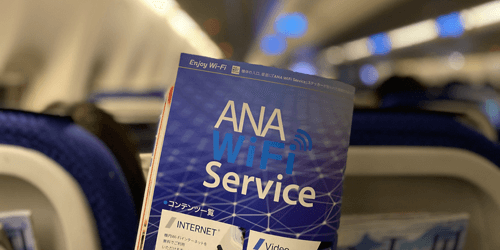
![]() ANAの飛行機内(国内線)では、機内Wi-Fiインターネットサービス「ANA Wi-Fi Service」を無料で利用できます(一部機種を除く)。
ANAの飛行機内(国内線)では、機内Wi-Fiインターネットサービス「ANA Wi-Fi Service」を無料で利用できます(一部機種を除く)。
「ANA Wi-Fi Service」では、iPadなどをインターネット接続することが可能なほか、映像・音楽などの機内エンターテインメントサービスを利用することが可能です。
目次:
![]() 機内Wi-Fiインターネットサービス「ANA Wi-Fi Service」について
機内Wi-Fiインターネットサービス「ANA Wi-Fi Service」について
![]() iPadを「ANA Wi-Fi Service」で無料インターネット接続する
iPadを「ANA Wi-Fi Service」で無料インターネット接続する
ANA国内線の機内(一部除く)では、無料の機内Wi-Fiインターネットサービス「ANA Wi-Fi Service」を利用できます。
![]() 「ANA Wi-Fi Service」が利用できる機種について
「ANA Wi-Fi Service」が利用できる機種について
「ANA Wi-Fi Service」が利用可能な機種には、機体の入り口などに下記のステッカーが掲示されているほか、予約時の空席照会結果画面、予約詳細画面から確認することも可能となっています。

![]() 「ANA Wi-Fi Service」でできること
「ANA Wi-Fi Service」でできること
「ANA Wi-Fi Service」では、インターネット接続(動画サイト以外のWebサイト閲覧・メール・SNS)や、映像・音楽コンテンツや電子書籍を楽しめる機内エンターテインメントサービスを利用することができます。
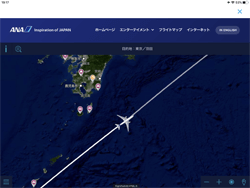
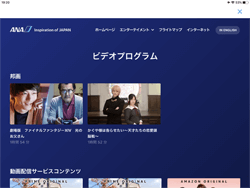
![]() すべてのサービスの利用には「ANA」アプリが必要
すべてのサービスの利用には「ANA」アプリが必要
「ANA Wi-Fi Service」の映像・音楽コンテンツの視聴には無料の「ANA」アプリが必要です。映像・音楽コンテンツを視聴したい場合は、搭乗前にアプリの事前のダウンロードが必要となります。

価格:無料
ANA国内線の機内で「ANA Wi-Fi Service」を利用して、iPadを無料インターネット接続します。
1. iPadを機内モードにする
機内ではiPadを"機内モード"にする必要があります。コントロールセンターなどから「機内モード」アイコンをタップして、機内モードをオンにします。
なお、機内モードをオンにしてもWi-FiやBluetoothが自動でオフにならない場合は、それぞれ個別にオフにします。
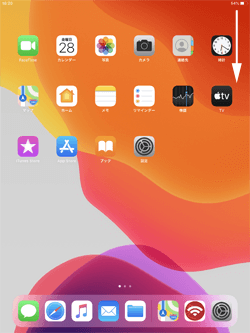
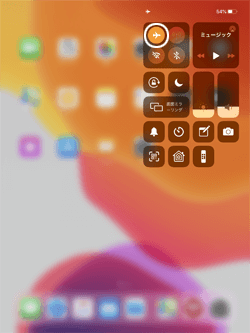
2. iPadでWi-Fiをオンにする
離陸後に「ANA Wi-Fi Service」の利用が可能になったら、iPadで「設定」アプリを起動します。設定一覧から「Wi-Fi」を選択して、Wi-Fiをオンにします。
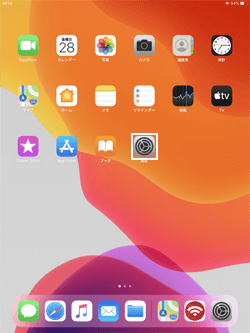
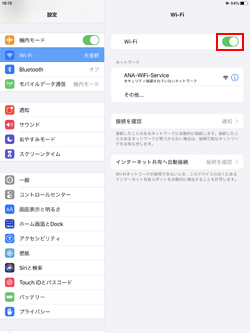
3. iPadを「ANA-WiFi-Service」にWi-Fi接続する
「Wi-Fi」設定画面内のネットワーク欄に表示される「ANA-WiFi-Service」を選択し、接続します。接続したらホーム画面に戻り、「ANA」アプリを起動します。
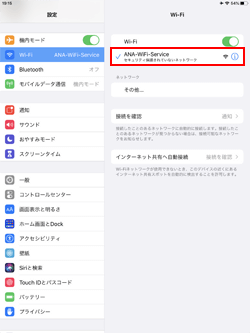
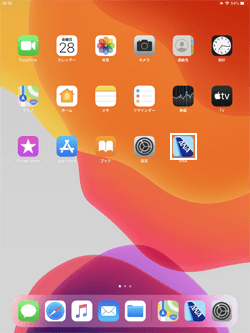
4. 「ANA」アプリで「ANA Wi-Fi Service」の接続画面を表示する
「ANA」アプリのトップ画面で画面左下にある「もっと見る」をタップします。
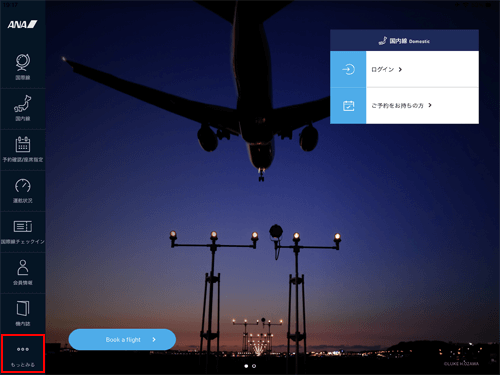
メニューから「国内線 機内Wi-Fi」を選択します。
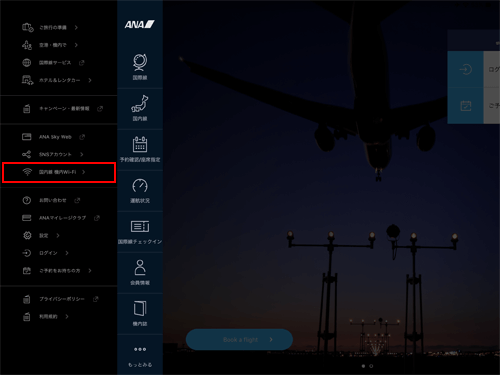
「接続」をタップします。
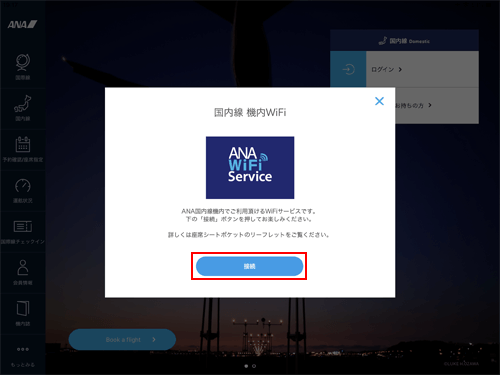
5. 「ANA Wi-Fi Service」のホーム画面が表示される
「ANA Wi-Fi Service」に接続すると、「ANA Wi-Fi Service」のホーム画面が表示されます。インターネット接続サービスを利用するには、「接続する」をタップします。
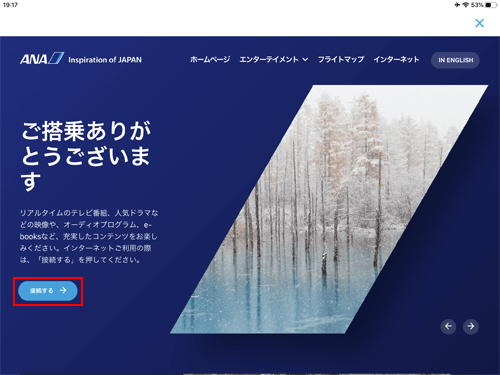
![]() 機内エンターテインメントサービスを利用したい場合
機内エンターテインメントサービスを利用したい場合
映像・音楽などの機内エンターテインメントサービスを利用したい場合は、ホーム画面の「エンターテインメント」から利用したいコンテンツを選択します。
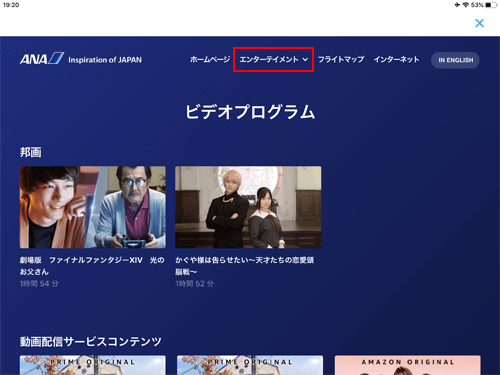
6. 「ANA Wi-Fi Service」でiPadを無料インターネット接続する
「インターネット無料接続 こちらから」をタップします。

インターネット接続の利用にはメールアドレスの入力が必要になります。メールアドレスの入力および利用規約を確認して「接続」をタップします。

iPadが無料インターネット接続されます。
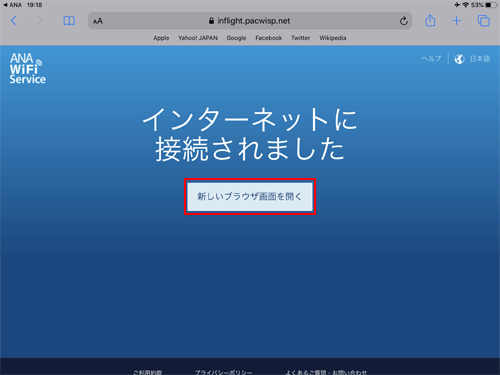
「新しいブラウザ画面を開く」をタップして、任意のWeサイトを表示できます。
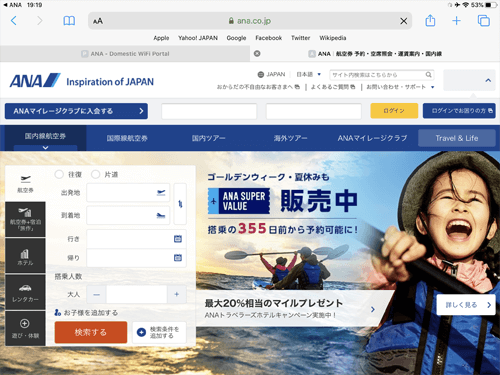
![]() Safariで「ANA Wi-Fi Service」を利用したい場合
Safariで「ANA Wi-Fi Service」を利用したい場合
iPadに「ANA」アプリをインストールしていない場合、「ANA-WiFi-Service」にWi-Fi接続してから「Safari」アプリを起動します。
「ANA Wi-Fi Service」のホーム画面が表示されるので、「接続する」からインターネット接続が可能です(インターネット接続にはメールアドレスの入力が必要です)。
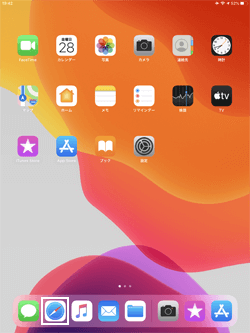
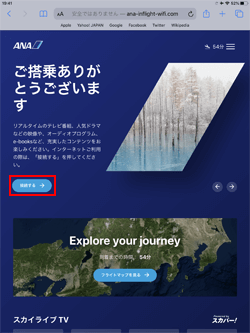
【Amazon】人気のiPhoneランキング
更新日時:2024/4/3 21:00
【Amazon】人気のKindleマンガ
更新日時:2024/4/3 21:00